Hướng dẫn kích hoạt tính năng Spotify Sync trên ứng dụng Philips Hue
Như đã thông báo trước đó, từ 1/9 tính năng Spotify Sync chính thức xuất hiện trong phiên bản cập nhật của ứng dụng Hue và ở dạng truy cập sớm. Sự kết hợp này giúp ánh sáng không chỉ nhấp nháy theo nhịp điệu như trước đây mà còn thay đổi theo tâm trạng, thể loại, phân đoạn, âm lượng, cao độ….
Để có thể trải nghiệm Spotify Sync, thì tất cả những thứ bạn cần là:
1. Trung tâm điều khiển Bridge
2. Các loại đèn màu của Philips Hue như: Philips Hue White and Color Ambiance, 16 triệu màu, Đèn LED dây Philips Hue Lighstrip Plus, Đèn LED dây Philips Hue Play gradient lightstrip hay Đèn bàn Philips Hue Go đã được kết nối vào hệ thống.
3. Trên điện thoại, ứng dụng Philips Hue được cập nhật phiên bản mới nhất và tài khoản Spotify (áp dụng cả tài khoản trả phí và free).
Sau đó hãy làm theo các bước bên dưới để kích hoạt Spotify Sync nhé:
- Mở ứng dụng Philips Hue, chọn Explore
- Nhấp vào Philips Hue + Spotify → Turn on early access
- Lúc này mục SYNC mới sẽ hiển thị dưới phần công cụ, bấm vào và chọn Get started
- Spotify account → Next → Next → AGREE → Tiếp tục nhấn Next để hoàn thành liên kết tài khoản
- Chọn Entertainment area mà mình muốn hoặc có thể tạo cái mới bằng Create Entertainment area (Lưu ý chỉ thêm tối đa 10 đèn vào mỗi Entertainment area)
- Next → Nhấp Done và hoàn tất quy trình
Giờ đây chỉ cần bấm vào mục SYNC là đã có thể điều khiển được cường độ ánh sáng, màu đèn trong khi Spotify vẫn đang phát nhạc trên điện thoại hay loa như bình thường. Có một điều đặc biệt là không nhất thiết đèn và loa của bạn phải cùng một phòng, yên tâm tính năng Spotify Sync vẫn hoạt động rất mượt mà.
Lưu ý, nếu muốn đồng bộ ánh sáng với PC hay TV (thông qua Sync Box) thì bạn nên tải ứng dụng Hue Sync cho máy tính hoặc điện thoại.


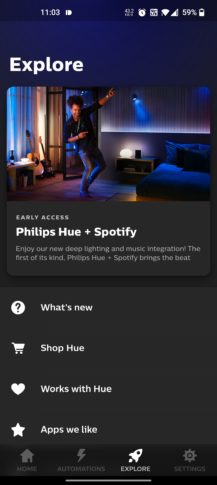
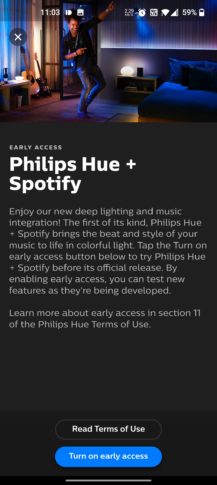

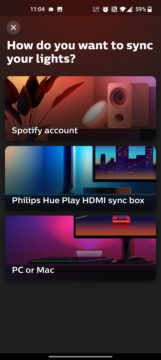

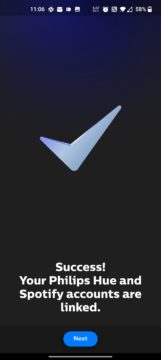
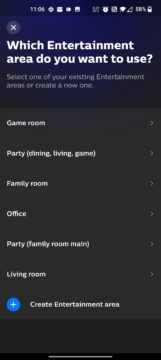
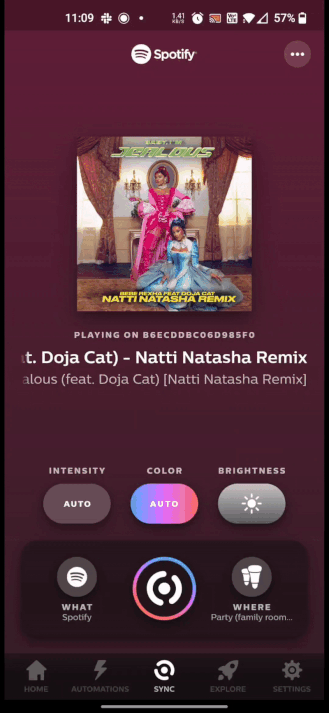





Comment của bạn